PS怎么制作裂纹粉碎字体?
溜溜自学 平面设计 2023-06-25 浏览:488
大家好,我是小溜,有时候在PS里面设计海报的时候,为了配合海报的氛围我们也需要给字体的样式美化一下才行,那么PS怎么制作裂纹粉碎字体呢?我们可以借助PS的工具来做到,详细做法如下:
工具/软件
硬件型号:华硕无畏15
系统版本:Windows7
所需软件:PS 2016
方法/步骤
第1步
首先打开ps软件,输入文字,尽量选择粗点的字体

第2步
网上随便找一张干枯土地净择的素材,导入PS中,ctrl+shift+u去色,然后再ctrl+l调喝胆整一下色阶,让黑白对比强烈一点
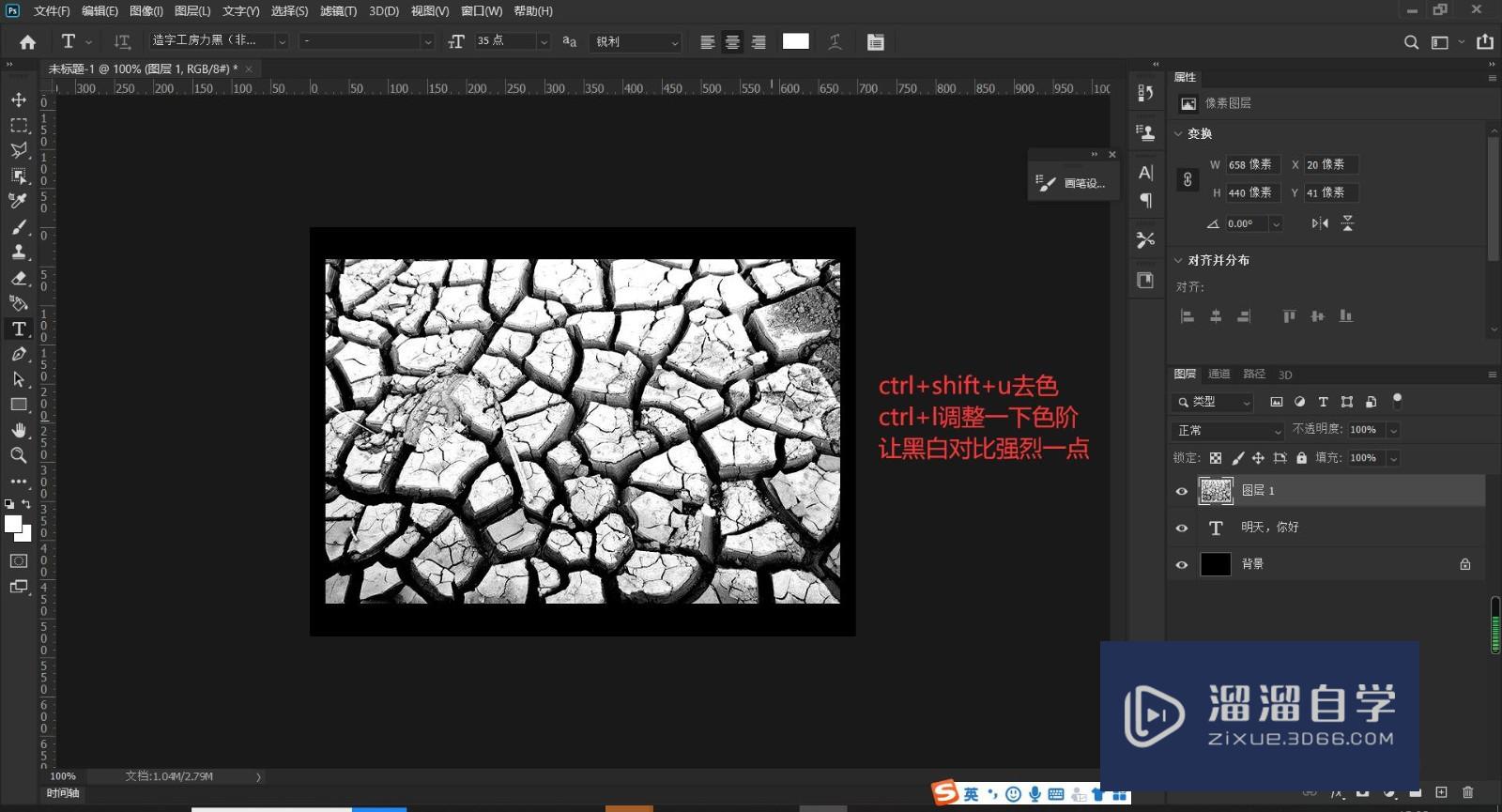
第3步
然后ctrl+alt+g剪贴蒙版
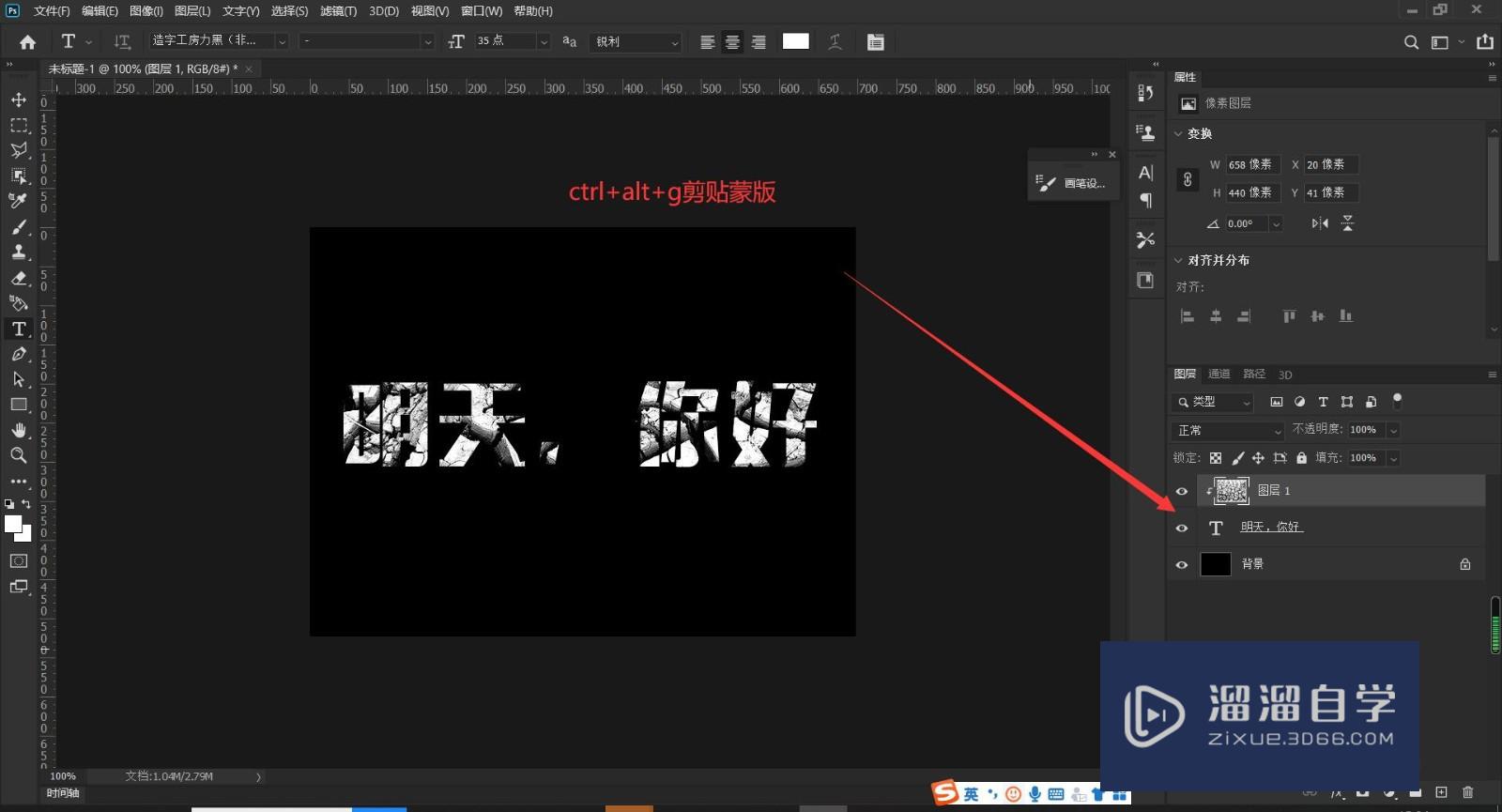
第4步
同时选择文字和岩石图层——先栅格化文字——然后敏级随鼠标右击合并图层
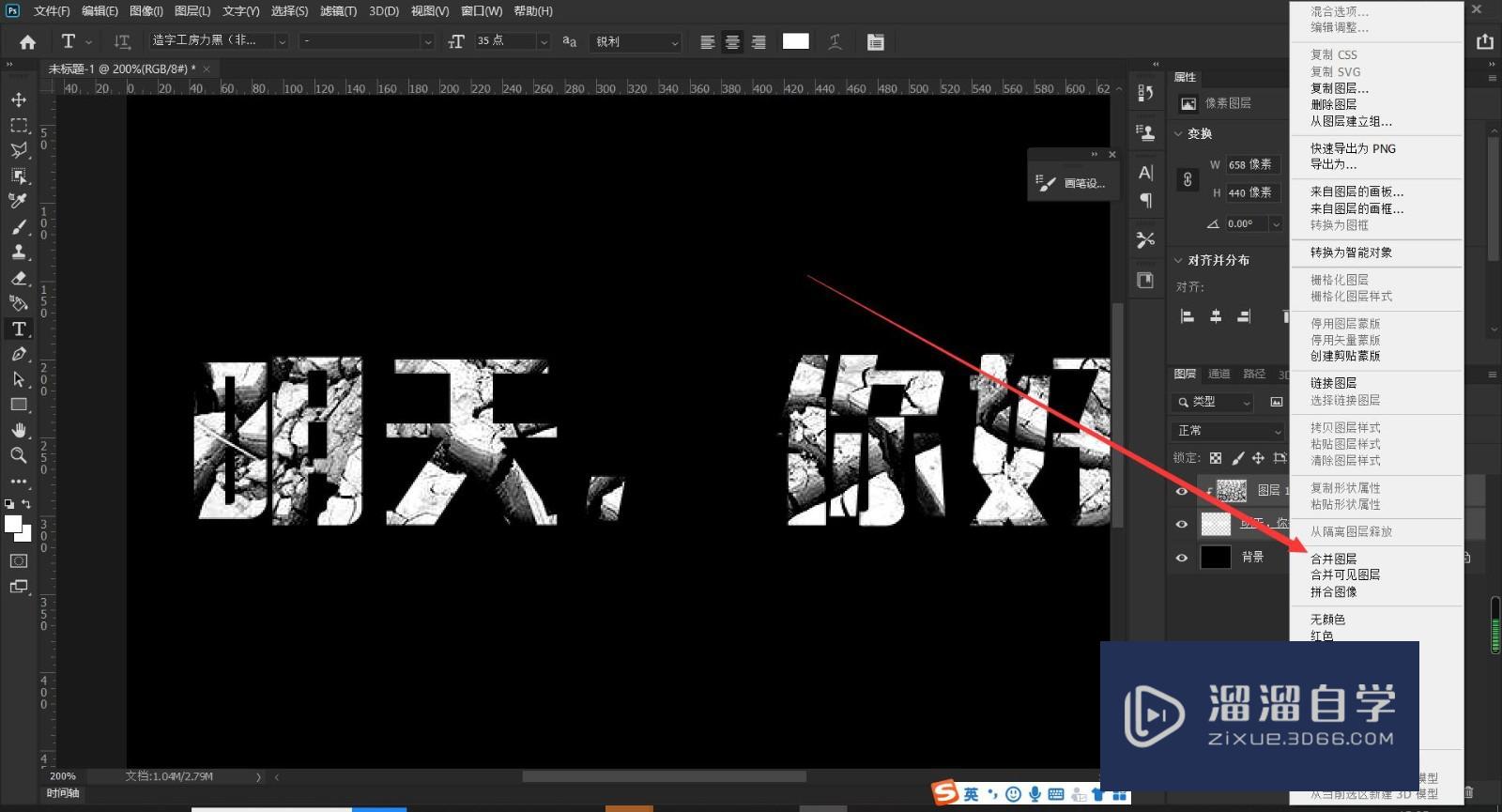
第5步
用套索工具,框选裂纹部分,拖拽一下,形成文字打散效果(拖拽的时候要按住ctrl键不放)
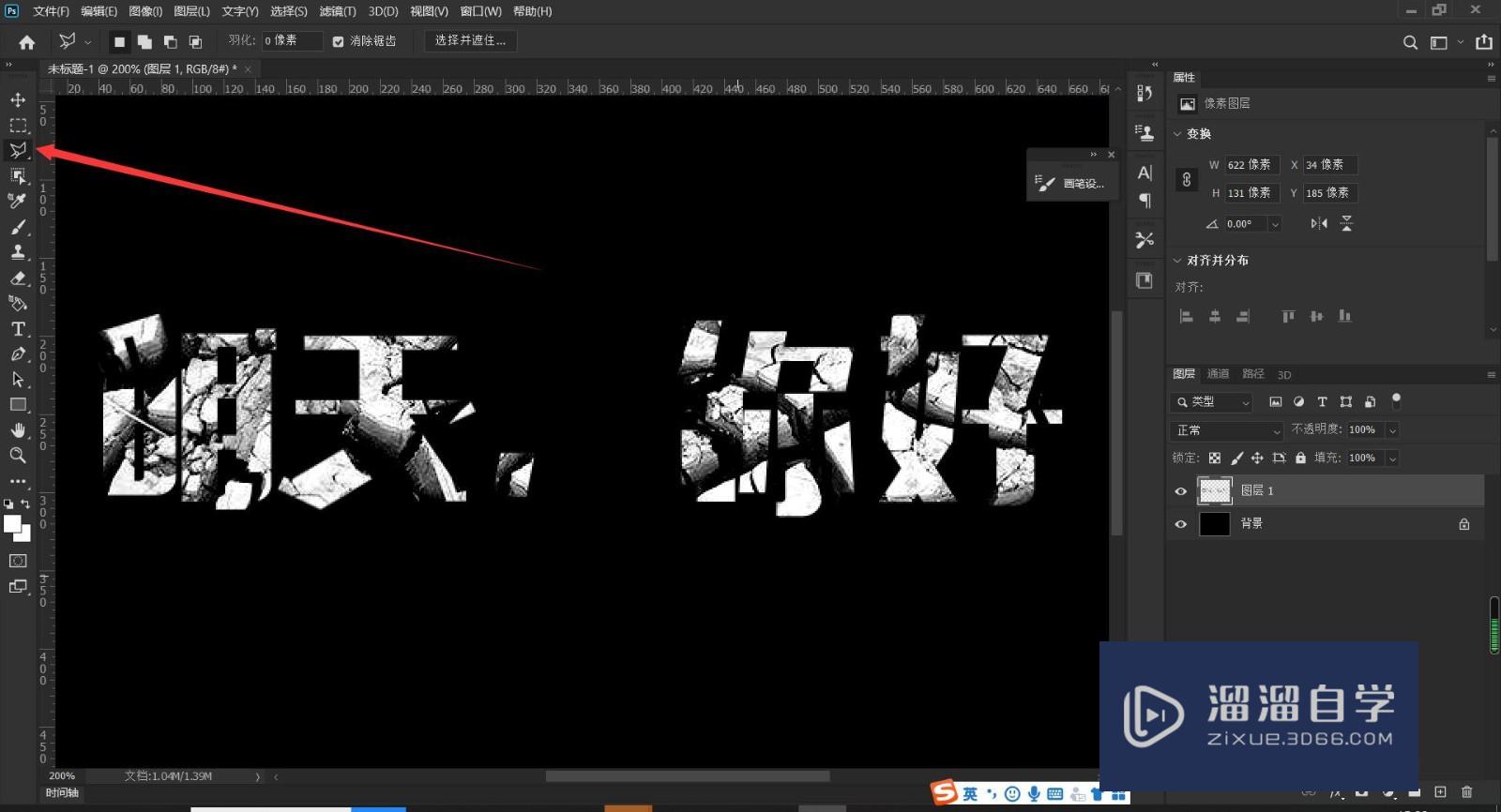
第6步
最后添加一下粉尘装饰,效果完成

注意/提示
对于“PS怎么制作裂纹粉碎字体?”的内容就分享到这里了,希望帮助您解决困惑。还是不明白的话,可以点击这里了解更多关于“PS”课程>>
相关文章
距结束 05 天 00 : 27 : 42
距结束 00 天 12 : 27 : 42
首页






